文章目录
如何进行本地分支管理
分支是分步添加功能的方式,在不影响主线的同时继续工作,在分支完成后合并到主线,使得主线时刻处在可运行的模式。
#Git进行分支管理
显示分支一览表
git branch显示分支

可以看出现在我们只有一个主分支(master)
创建分支
git branch 分支名称1 在当前分支下创建分支

当前分支为master,在master下输入git branch A,即在master分支下创建分支。
转到新创建的分支
git checkout 分支名称 转到该分支。

可以看到 当前分支从master分支转到了A分支。
注意: 当你使用git checkout A时,A分支内的内容会替代你的工作目录的内容(因为A分支从master中分支出,但还未作任何更改,因此在工作目录中并无变化)
创建分支并转到新创建的分支
一步解决前面两步的方式
git checkout -b B新建B分支并转到B分支。
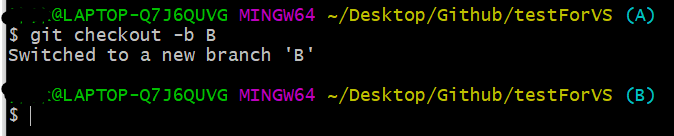
提示:对A分支做更改不影响B分支和master分支的内容。
分支合并
当我们对B分支做了修改(在B分支的readme.md文件中添加 “这是B分支” ),想将B分支合并到A分支上时。
-
将分支切换到被合并的分支(这里为
A,git checkout A)

切换回A分支后,打开工作目录readme.md文件,发现 “这是B分支” 不在其中,说明A,B分支是完全独立的两个文件。 -
使用
$ git merge B,将B分支合并到A分支。
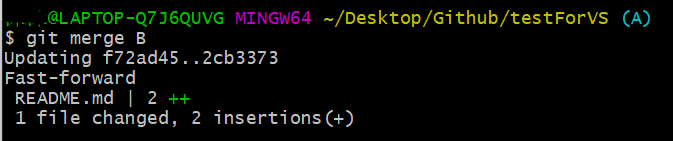
再打开工作目录中的readme.md文件,发现在文件中再次出现 “这是B分支” 的文字。说明分支合并成功。
注意点:
- 如若没有提交修改了的工作目录中的内容,直接改变当前分支,Git会提醒
M,表示工作区中的内容未提交。

需要git add -A,git commit -m "提交信息"完成提交。
删除分支
git branch -d (branchname) 删除branchname分支
现在我们有如下三个分支
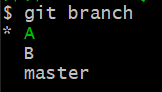
使用删除分支命令删除B分支。

再次查看分支
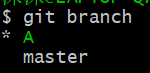
发现B分支被成功删除。
冲突合并
若我们将A分支中readme文件改为如下(记得提交)
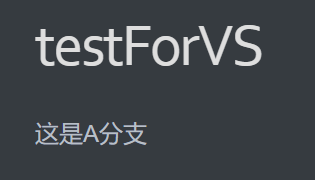
将master分支中readme文件改为如下(记得提交)
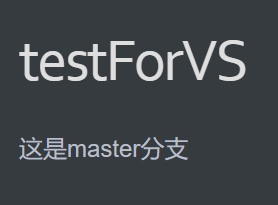
现在我们有如下状态

如若现在将A分支合并到master分支,使用git merge A,则出现如下提示

这时打开冲突文件,会发现变为如下格式

将冲突文件修改为如下内容

再提交到master分支。
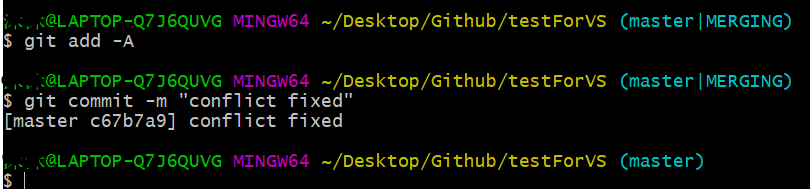
可以看到提交后,由master|MERGING 分支变为master分支,说明合并成功
注意:若出现如下提示,说明你在工作区的内容还未提交,请先提交再合并!

最后删除A分支
git branch -d A .
#Tortoise进行分支管理
显示分支
版本分支图(G)可显示版本更新进程。
创建分支
创建分支(B)... 点击后如下

- 分支:输入分支名称
- 基于:选择以哪一个分支为根
创建C分支,并切换到C分支。
切换分支
切换/检出(W)打开后如下:

可选择切换到的分支
分支合并
修改C分支中readme文件为如下并提交。
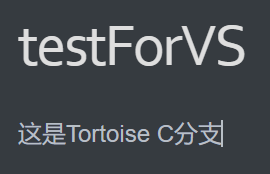
切换到master分支,然后合并(M),打开如下:

选择合并的分支,点击确定。

删除分支。
冲突合并
同样,创建D分支,对D分支做修改,在对master分支做修改,使两个分支产生冲突。
在master分支下合并(M)
选择D分支合并。
弹出如下提示框。

打开冲突文件

修改冲突位置,提交到master分支。弹出下图:让你不要取消任何提交文件。

直接提交弹出下图,让你修改日志信息,来确保你修改了冲突。

放弃提交后修改日志信息,再提交。
提交成功
#VS2019进行分支管理
显示分支

创建分支
Git -》 新建本地分支位置(N)。
切换分支
在管理分支(M)中双击或在选定分支上点击enter切换分支。
分支合并
在需要被合并的分支上右键,选择将“D”合并到“master”(M)

冲突合并
若出现合并冲突,上方出现提示

点击解决冲突

在未合并的更改中点击main.cpp,打开下方窗口

或直接打开冲突文件修改。

最后点击上方接收合并。
再进行提交

最后删除D分支
补充
VS2019提交到GitHub中文乱码问题
因为网页的编码一般为 utf8 而VS2019中的编码为 中文(GB2312)。
如何修改VS2019编码